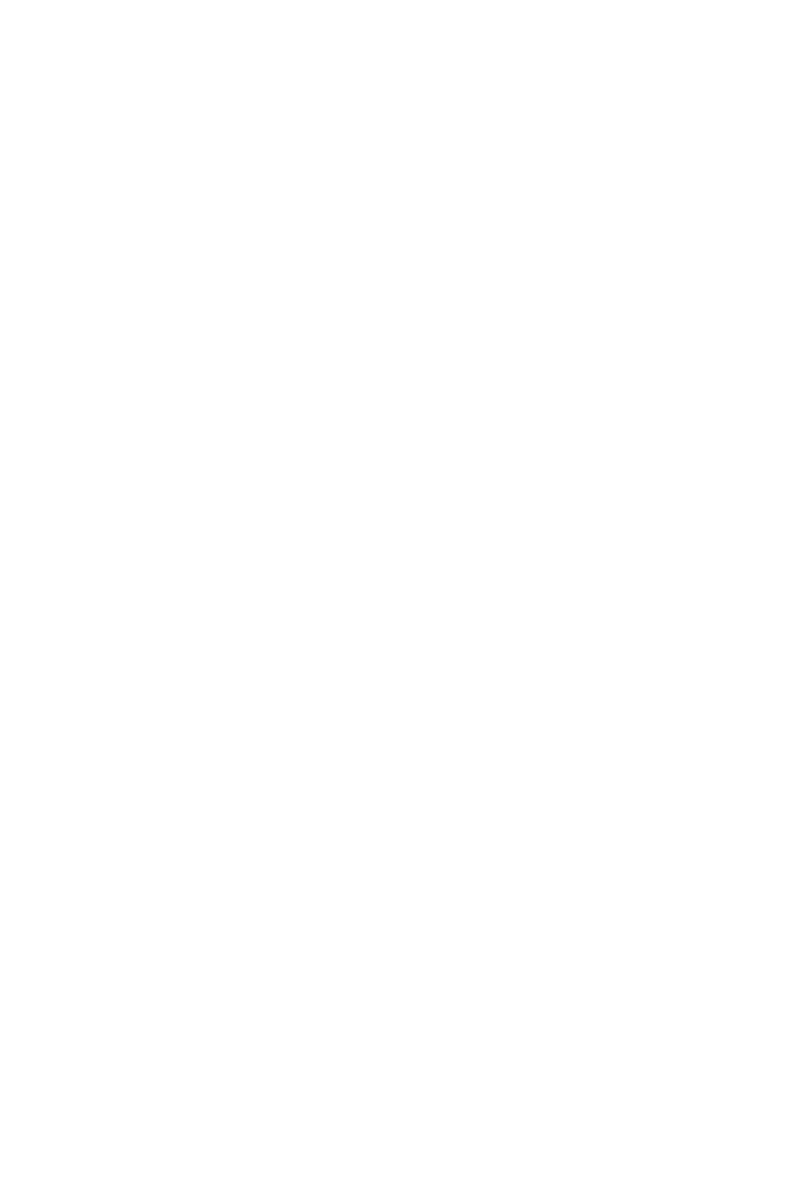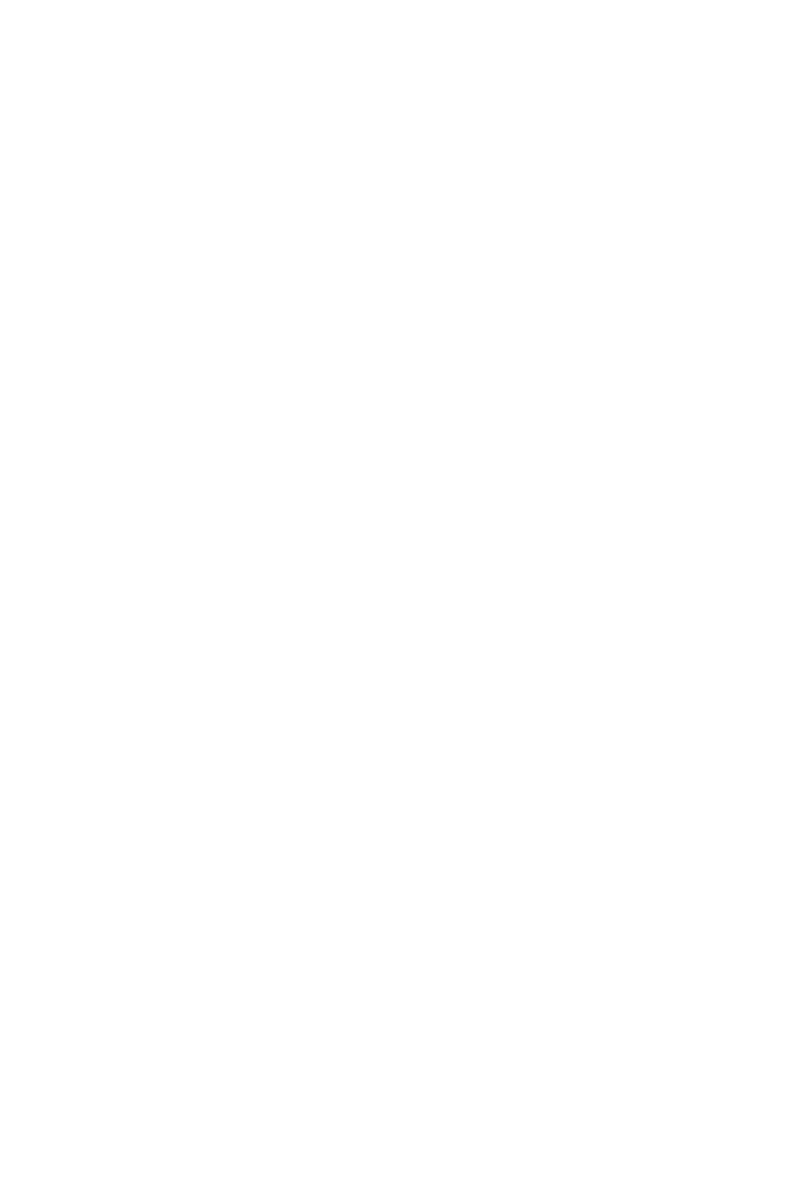
Spis treści | 3
Spis treści
1 Projektor Dell . . . . . . . . . . . . . . . . . . . . . . . . . . . 5
2 Podłączanie projektora . . . . . . . . . . . . . . . . . . . 9
Podłączanie do komputera . . . . . . . . . . . . . . . . . 11
Podłączenie do odtwarzacza DVD
. . . . . . . . . . . . 17
Podłączanie do lokalnej sieci komputerowej
. . . . . 21
3 Korzystanie z projektora . . . . . . . . . . . . . . . . . 25
Włączanie projektora . . . . . . . . . . . . . . . . . . . . . 25
Wyłączanie projektora
. . . . . . . . . . . . . . . . . . . . 25
Regulacja ostrości projektora
. . . . . . . . . . . . . . . . 26
Czyszczenie lustra projektora
. . . . . . . . . . . . . . . 26
Regulacja wielkości wyświetlanego obrazu
. . . . . . 27
Korzystanie z pilota zdalnego sterowania
. . . . . . . . 29
Instalacja baterii pilota zalnego sterowania
. . . . . . 32
Zasięg działania z pilotem zdalnego sterowania
. . . 33
Korzystanie z menu ekranowego
. . . . . . . . . . . . . 34
Wprowadzenie do multimediów
. . . . . . . . . . . . . . 55
Jak ustawić typ plików dla multimediów z USB
. . . . 57
Jak ustawić typ plików dla multimediów z
pamięci wewnętrznej
. . . . . . . . . . . . . . . . . . . . . 59
Przeglądarka dokumentów dla USB i pamięci
wewnętrznej
. . . . . . . . . . . . . . . . . . . . . . . . . . . 61
USTAWIENIA multimediów dla USB i pamięci
wewnętrznej
. . . . . . . . . . . . . . . . . . . . . . . . . . . 62
Instalacja Intel
®
Wireless Display (WiDi) . . . . . . . . . 63
Włącz w projektorze Intel
®
WiDi . . . . . . . . . . . . . 65
Instalacja wyświetlacza bezprzewodowego
lub wyświetlacza LAN
. . . . . . . . . . . . . . . . . . . . . 68
Włącz w projektorze połączenie
bezprzewodowe lub sieć LAN
. . . . . . . . . . . . . . . 69
Instalacja Audio Projection
. . . . . . . . . . . . . . . . . 81
Korzystanie z Audio Projection
. . . . . . . . . . . . . . . 87
Zarządzanie projektorem z programu
Web Management
. . . . . . . . . . . . . . . . . . . . . . . 89